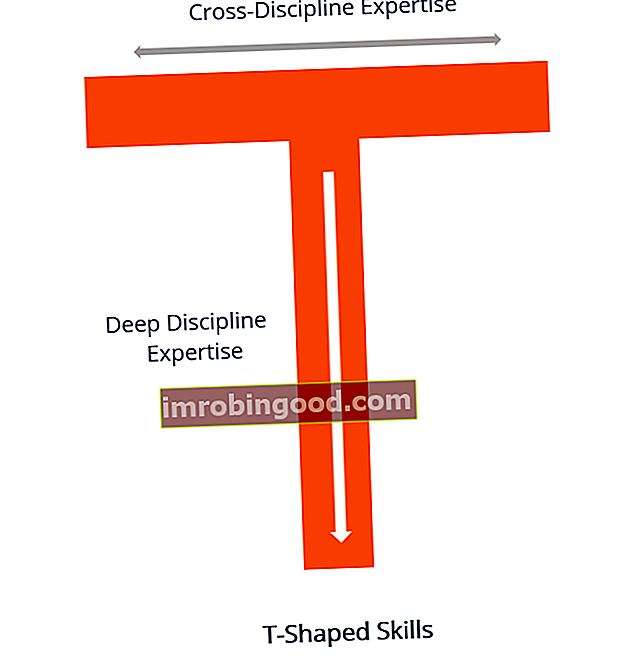Excelin Power Pivot on Microsoftin laskentataulukkosovelluksen lisäosa. Vaikka voit luoda datamalleja ja taulukkoryhmiä, jotka liittyvät toisiinsa, Power Pivot antaa sinulle enemmän vaihtoehtoja analysoida ja luoda datamalleja ja esityksiä. Dataesitysanalyytikot välittävät talousanalyysin tuotoksen johdolle, sijoittajille ja liikekumppaneille. Tämä edellyttää keskittymistä pääkohtiin, faktoihin, jotka ovat hienostuneempia. Power Pivot -ominaisuuden avulla voit ottaa valtavan määrän tietoja eri paikoista, analysoida tiedot nopeasti ja sitten käsitellä niitä ja tarjota oivalluksia.

Power Pivot on saatavana Excel 2019: ssä, 2016, 2013 ja 2010: ssä sekä Excelissä Office 365: ssä. Lisäosan käyttö ei vaadi merkittävää koulutusta. Se on kuitenkin vain sallittava, jotta se voi hyödyntää täysin sen toimintoja. Kun se on tehty, Power Pivotia voidaan käyttää useiden uskomattoman hyödyllisten tehtävien suorittamiseen.
Yhteenveto:
- Power Pivot on Excel-apuohjelma, jonka avulla käyttäjät voivat hankkia suuria määriä dataa useista lähteistä ja luoda suhteita; Luodut tiedot voidaan sitten analysoida ja käsitellä tehokkaasti.
- Tietojen lisääminen Power Pivotiin sisältää muutaman yksinkertaisen vaiheen, joiden avulla käyttäjät voivat valita analysoitavat tietotaulukot.
- Power Pivot on tärkeä työkalu käyttäjille, erityisesti liike-elämän käyttäjille. sen avulla käyttäjät voivat syöttää tietoja, luoda suhteita, tehdä muutoksia nopeasti ja antaa yrityksen johdolle selkeän, ajantasaisen analyysin.
Tietojen tuominen ja suhteiden luominen Excelin Power Pivotissa
Ensimmäinen askel minkä tahansa Power Pivotin hämmästyttävän työkalun käyttämiseen on analysoitavien tietojen kerääminen. On tärkeää varmistaa, että vedettävät Excel-tiedostot sisältävät helposti löydettäviä nimiä. Tiedostot tuodaan yksinkertaisesti Power Pivot -tietomalliin.
Seuraava vaihe on luoda suhteet tuotujen tietojen taulukoiden välille. Excelin Koti-välilehdessä on välilehti nimeltä Kaavio-näkymä. Välilehden napsauttaminen tuo tietotaulukot erillisiin ruutuihin, joista jokaisessa on otsikot selittämään sisältämät tiedot. Otsikot voidaan vetää ja sovittaa yhteen suhteiden luomiseksi.
Pivot-taulukon luominen
Tietojen lisäämisen ja suhteiden muodostamisen jälkeen käyttäjät voivat luoda Pivot-taulukon, joka on yksi Power Pivotin hyödyllisimmistä ominaisuuksista. Suurin osa työstä tehdään ohjelmassa. se käyttää jo luotuja suhteita kenttien luomiseen, joita käytetään pivot-taulukossa.
Tässä on pivot-taulukon luomisen vaiheet:
- Avaa Power Pivot -ikkuna. Napsauta tässä Koti-välilehteä ja sitten PivotTable.

2. Näkyviin tulee valintaikkuna Luo pivot-taulukko. Valitse Uusi laskentataulukko ja napsauta sitten OK.

3. Etsi Pivot-taulukon kentät -ruutu. Valitse kentät, jotka on lisättävä pivot-taulukkoon.

4. Taulukon tiedot on ehkä lajiteltava. Lajittele tiedot vetämällä yksi kentistä Suodattimet-osioon. Alla oleva esimerkki osoittaa, että luokan nimi on siirretty Suodattimet-osioon siten, että luettelo näyttää opiskelijan luokan keskimääräisen arvosanan.

Nyt tiedot voidaan analysoida siirtämällä eri kentät suodatinruutuun saadaksesi tarvittavat tiedot.
Tietojen tuominen eri lähteistä
Excel pystyy yksin hallitsemaan tietoja useista lähteistä, mukaan lukien XML, SQL Server ja Microsoft Access, ja jopa tietoja verkosta. Suhteiden luominen tällaisista lähteistä saatujen tietojen välille on kuitenkin hankalaa. Kolmannen osapuolen tuotteet voivat auttaa prosessissa, mutta niiden käyttö on yleensä paljon monimutkaisempaa eikä realistinen vaihtoehto työskenneltäessä suurten tietomäärien kanssa.
Täällä Power Pivot on kätevä. Itse asiassa Power Pivot on juuri suunniteltu. Tiedot kohteesta missä tahansapohjimmiltaan voidaan tuoda ja luoda suhteita. SharePoint-luettelo on kiistatta hyödyllisin tietolähde. Muutamalla napsautuksella SharePoint-luettelon ja SQL-palvelimen tiedot voidaan yhdistää.
SharePoint-luettelot ovat pohjimmiltaan tietosyötteitä. Voit luoda syötteen SharePoint-luettelosta avaamalla Power Pivot -ikkunan ja valitsemalla Luettelo-valintanauhan. Valitse sieltä Vie tietosyötteeksi. Sitten yksinkertaisesti tallenna se. Tietosyöte on nyt luotu.
Excelin Power Pivotin käytön edut
Jälleen Excel on hieno työkalu itsessään. Sillä on valta ja kyky tehdä suuria asioita. Kuitenkin on yleisesti sovittu, että Power Pivot on yksi markkinoiden suurimmista ja hyödyllisimmistä Excel-työkaluista. Miksi? Power Pivot on muuttanut tapaa, jolla käyttäjät - etenkin yritykset - voivat syöttää, tarkastella, analysoida ja käyttää sitten tietoja.
Aiemmin analyysi - Excelillä - voi joskus kestää jopa useita päiviä. Power Pivot -ohjelmalla data-analyysi voidaan tehdä noin tunnissa. Apuohjelman todellinen voima on kuitenkin se, että tietoja voidaan helposti siirtää, muuttaa ja säätää. Yritysten on usein työskenneltävä tietojen kanssa, jotka tulevat nopeasti ja jotka voivat muuttua vielä nopeammin. Power Pivot antaa käyttäjille mahdollisuuden manipuloida tietojen syöttöä, luoda suhteita ja saada paremman käsityksen yrityksen sijainnista yhden tai toisen mittarin suhteen.
Power Pivot antaa myös käyttäjille mahdollisuuden luoda visuaalisia tietoja, jotka voidaan lähettää Excel-laskentataulukoille. Se sisältää pivot-taulukot ja pivot-kaaviot. Useita lähtöjä sisältävät laskentataulukot luovat koontinäytön tiedoista, joita on helppo tarkastella ja jakaa yrityksen ylemmän tason työntekijöiden kanssa. Johtajat voivat tarkastella tietoja ja jopa olla vuorovaikutuksessa niiden kanssa, jos laskentataulukot on rakennettu oikein.
Lisää resursseja
Finance tarjoaa Financial Modeling & Valuation Analyst (FMVA) ™ FMVA® -sertifikaatin. Liity 350 600+ opiskelijaan, jotka työskentelevät yrityksissä, kuten Amazon, J.P.Morgan ja Ferrari -sertifikaattiohjelmassa, niille, jotka haluavat viedä uransa seuraavalle tasolle. Tutki alla olevia asiaankuuluvia resursseja jatkaaksesi oppimista ja tietopohjan kehittämistä:
- Edistyneiden Excel-kaavojen on tiedettävä Edistyneiden Excel-kaavojen on tiedettävä Nämä edistyneet Excel-kaavat ovat tärkeitä tietää ja vievät taloudellisen analyysin taitosi seuraavalle tasolle. Sinun on tiedettävä edistyneet Excel-toiminnot. Opi 10 parasta Excel-kaavaa, joita jokainen maailmanluokan talousanalyytikko käyttää säännöllisesti. Nämä taidot parantavat taulukkolaskentaasi millä tahansa uralla
- Taloudellisen mallinnuksen parhaat käytännöt Taloudellisen mallinnuksen parhaat käytännöt Tämän artikkelin tarkoituksena on antaa lukijoille tietoa taloudellisen mallinnuksen parhaista käytännöistä ja helppo seurata vaiheittainen opas rahoitusmallin rakentamiseen.
- Kuinka tehdä kaavio Excelissä Kuinka tehdä kaavio Excelistä? Suurten tietomäärien parissa työskentelyn lisäksi rahoitus- ja kirjanpitoalan ammattilaisten on opittava tekemään kaavio Excelistä. Tietojen visualisointi (tietojen visuaalinen esitys kaavioissa tai kaavioissa) on kriittinen monille töille.
- VLOOKUP VLOOKUP Opi VLOOKUP helpolla tavalla kuvakaappausten, esimerkkien ja yksityiskohtaisen erittelyn avulla siitä, miten kaava toimii Excelissä. Funktio = VLOOKUP (hakuarvo, taulukon alue, sarakkeen numero). Esimerkiksi "etsi tämä tieto seuraavalta alueelta ja anna minulle vastaavia tietoja toisessa sarakkeessa".